Word文字文檔加寬文字間距的方法
時(shí)間:2024-04-28 10:29:40作者:極光下載站人氣:200
很多小伙伴在對文字文檔進(jìn)行編輯時(shí)都會(huì)選擇使用Wor程序,因?yàn)樵赪ord程序中,我們不僅可以對文檔中的文章內(nèi)容進(jìn)行編輯,還可以對頁面進(jìn)行設(shè)置。有的小伙伴在使用Word程序?qū)ξ淖治臋n進(jìn)行編輯的過程中想要加寬文字直接的間距,但又不知道該怎么進(jìn)行設(shè)置。其實(shí)我們只需要選中文檔全文,然后右鍵單擊打開字體選項(xiàng),接著在高級設(shè)置頁面中打開“間距”選項(xiàng),將其設(shè)置為“加寬”,最后設(shè)置好加寬的磅值,再點(diǎn)擊確定選項(xiàng)即可。有的小伙伴可能不清楚具體的操作方法,接下來小編就來和大家分享一下Word文字文檔文字加寬文字間距的方法。
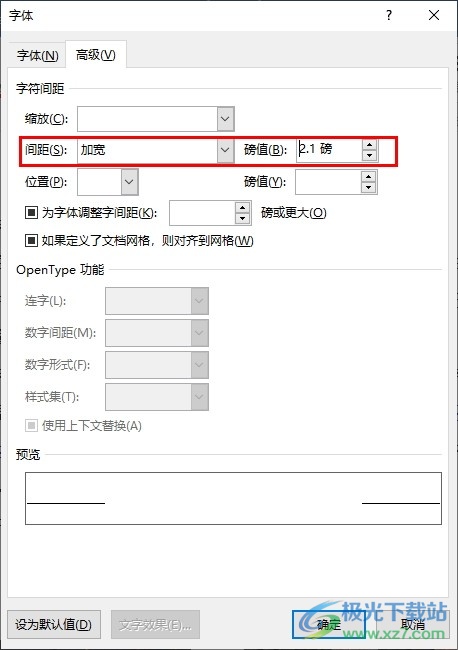
方法步驟
1、第一步,我們在桌面選擇一個(gè)文字文檔,右鍵單擊該文檔,然后在菜單列表中點(diǎn)擊“打開方式”選項(xiàng),再選擇“Word”選項(xiàng)
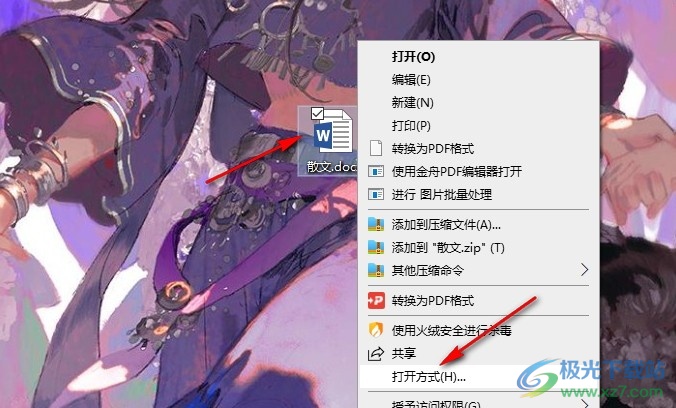
2、第二步,用Word程序打開文字文檔之后,我們再在文字文檔編輯頁面中使用“Ctrl+A”選中全文,然后右鍵單擊打開“字體”選項(xiàng)
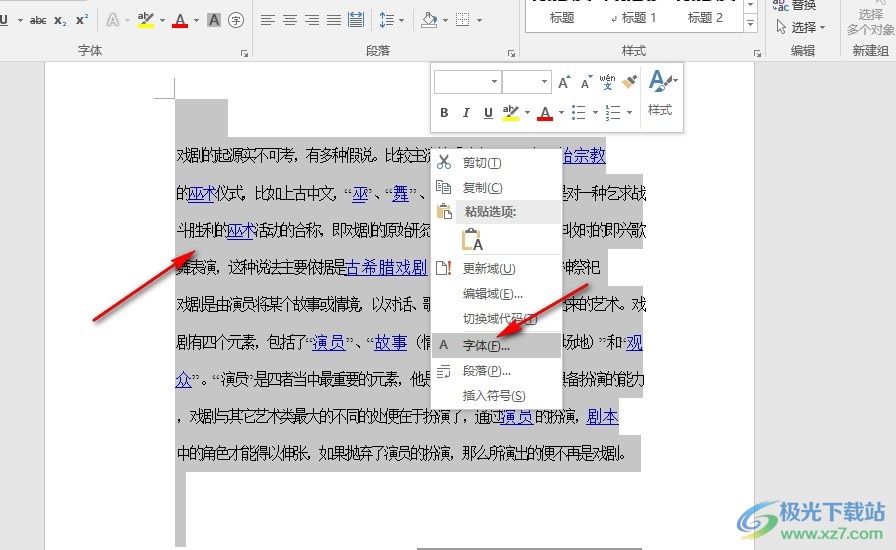
3、第三步,打開“字體”選項(xiàng)之后,我們再在字體彈框中找到“高級”選項(xiàng),點(diǎn)擊打開該選項(xiàng)
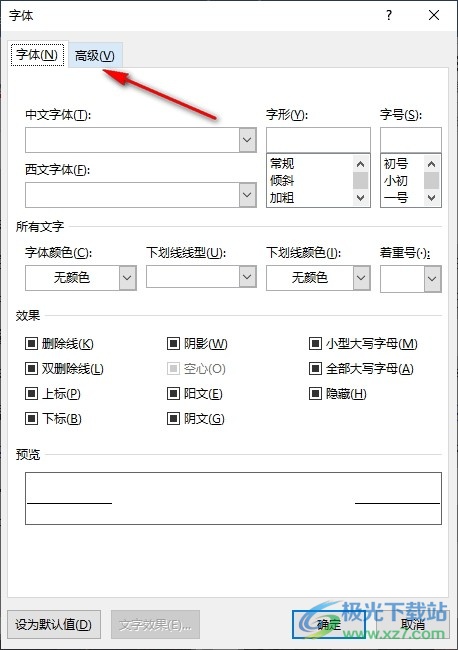
4、第四步,進(jìn)入高級設(shè)置頁面之后,我們先打開間距選項(xiàng),然后在下拉列表中選擇“加寬”選項(xiàng),接著在右側(cè)的磅值框內(nèi)輸入自己需要的寬度大小,最后點(diǎn)擊確定選項(xiàng)即可
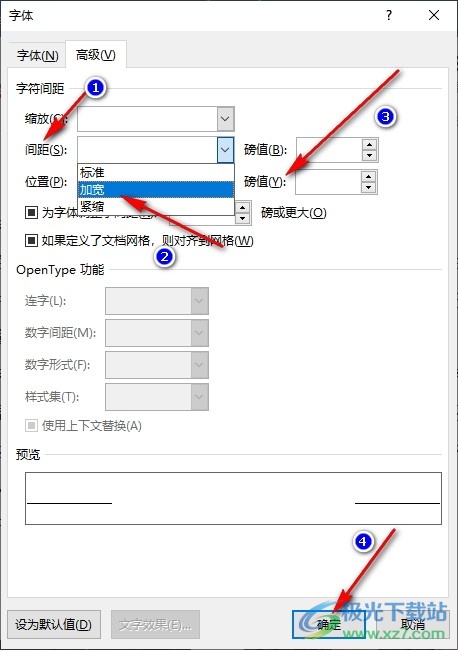
5、第五步,點(diǎn)擊確定選項(xiàng)之后,我們回到文字文檔頁面中就能看到選中的文字間距都已經(jīng)成功加寬了
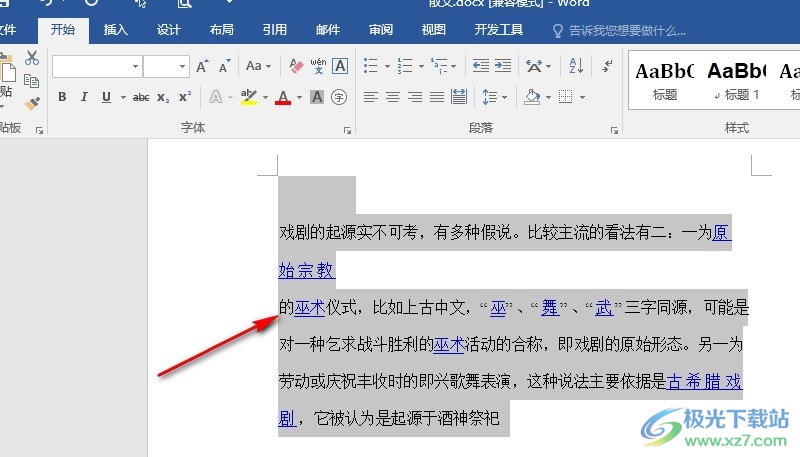
以上就是小編整理總結(jié)出的關(guān)于Word文字文檔文字加寬文字間距的方法,我們用Word程序打開一個(gè)文字文檔,然后選中文檔全文并右鍵單擊打開“字體”選項(xiàng),接著在字體的高級設(shè)置頁面中將間距設(shè)置為“加寬”,再設(shè)置好磅值,最后點(diǎn)擊確定選項(xiàng)即可,感興趣的小伙伴快去試試吧。

大小:60.68 MB版本:1.1.2.0環(huán)境:WinAll, WinXP, Win7
- 進(jìn)入下載
相關(guān)推薦
相關(guān)下載
熱門閱覽
- 1百度網(wǎng)盤分享密碼暴力破解方法,怎么破解百度網(wǎng)盤加密鏈接
- 2keyshot6破解安裝步驟-keyshot6破解安裝教程
- 3apktool手機(jī)版使用教程-apktool使用方法
- 4mac版steam怎么設(shè)置中文 steam mac版設(shè)置中文教程
- 5抖音推薦怎么設(shè)置頁面?抖音推薦界面重新設(shè)置教程
- 6電腦怎么開啟VT 如何開啟VT的詳細(xì)教程!
- 7掌上英雄聯(lián)盟怎么注銷賬號?掌上英雄聯(lián)盟怎么退出登錄
- 8rar文件怎么打開?如何打開rar格式文件
- 9掌上wegame怎么查別人戰(zhàn)績?掌上wegame怎么看別人英雄聯(lián)盟戰(zhàn)績
- 10qq郵箱格式怎么寫?qq郵箱格式是什么樣的以及注冊英文郵箱的方法
- 11怎么安裝會(huì)聲會(huì)影x7?會(huì)聲會(huì)影x7安裝教程
- 12Word文檔中輕松實(shí)現(xiàn)兩行對齊?word文檔兩行文字怎么對齊?
網(wǎng)友評論